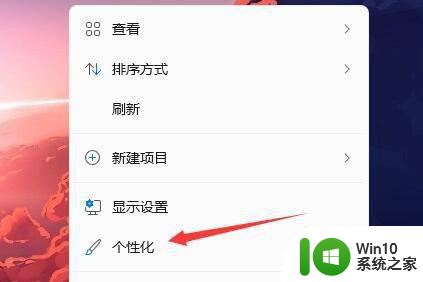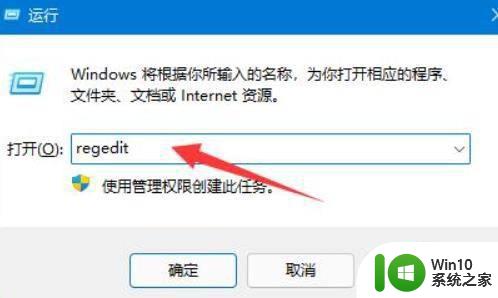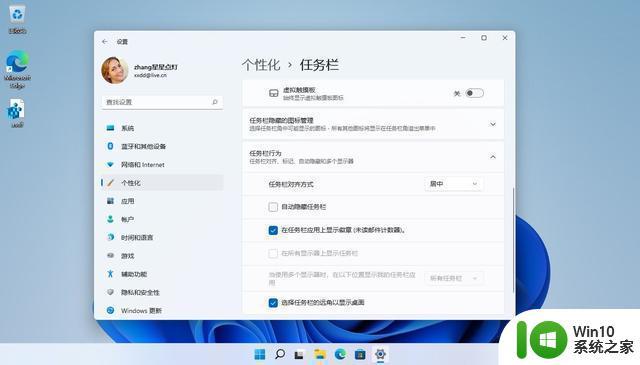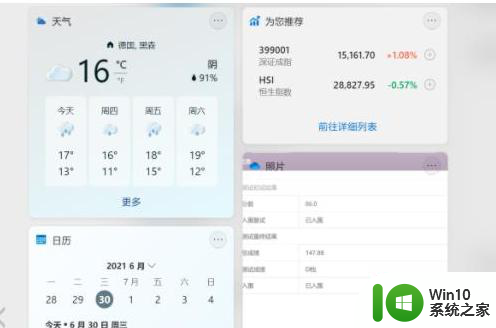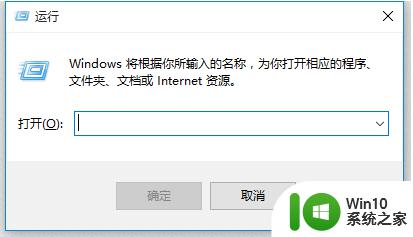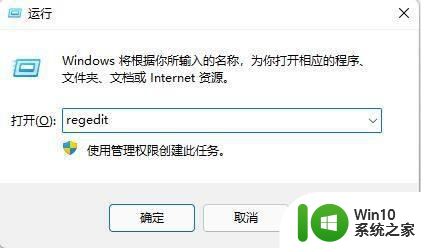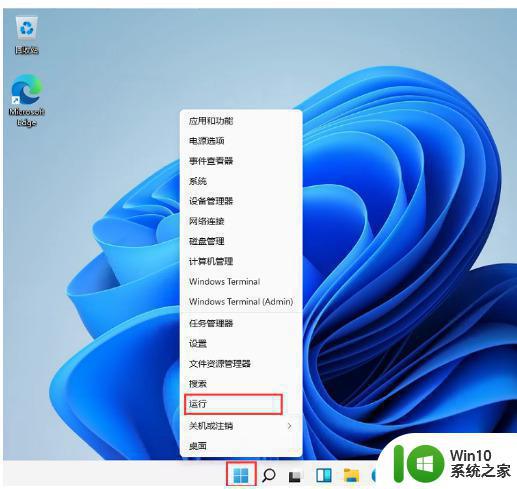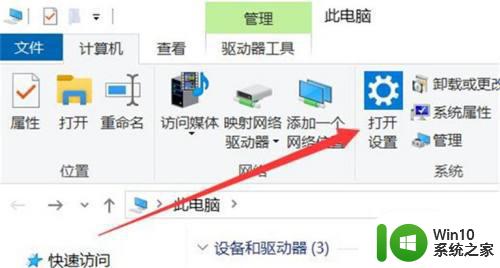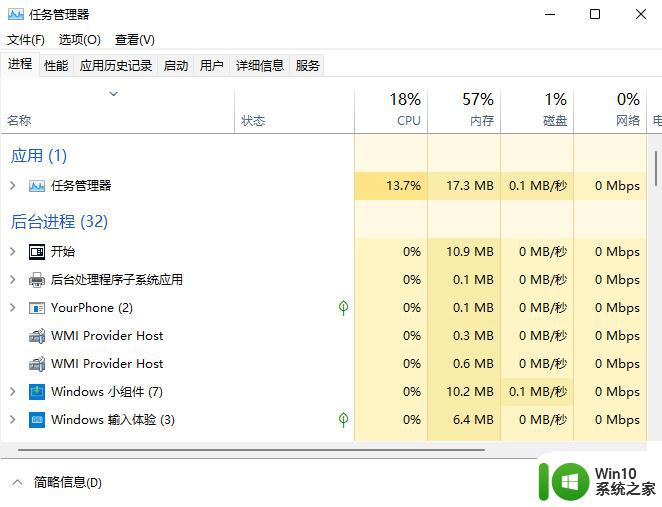windows11状态栏空白如何处理 win11状态栏空白怎么办
更新时间:2023-04-06 17:47:05作者:yang
有不少用户在将自己的电脑升级到win11系统之后,发现使用过程中状态栏出现空白的情况,这让用户们很是困扰,那么该怎么办呢,我们可以尝试重启任务管理器等进行修复,本文这就给大家讲述一下windows11状态栏空白的详细处理方法吧。
具体步骤如下:
1、按Ctrl+ Alt+Del键盘上的键,然后选择任务管理器。
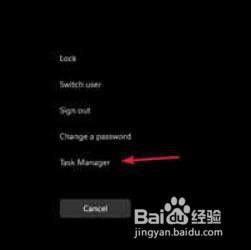
2、单击任务管理器中的更多详细信息选项。
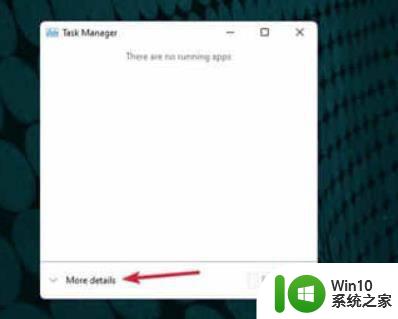
3、选择文件并选择运行新任务。
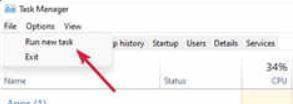
4、键入cmd并按Enter或单击OK。
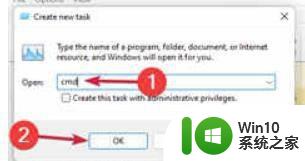
5、粘贴以下命令并按下Enter以运行它:reg delete HKCUSOFTWAREMicrosoftWindowsCurrentVersionIrisService /f && shutdown -r -t 0
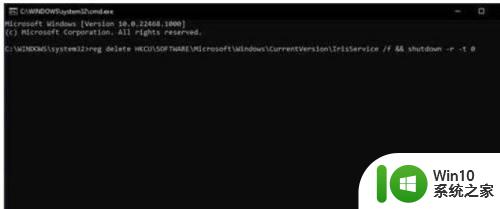
上述给大家将将诶的就是win11状态栏空白的详细解决方法,遇到相同情况的话,那就学习上面的方法来进行解决就可以了。